win10系统不仅支持设置开机密码解锁,还支持指纹解锁进入系统,但是最近有用户反应说自己更换账户前没有把在使用的账户中的指纹记录删除,导致再次安装系统后指纹记录仍然存在,常用的手指无法使用,还提示“该指纹与已设置的其他指纹非常类似”,这该怎么办?其实只要将驱动删除,然后重新设置就能解决该问题。
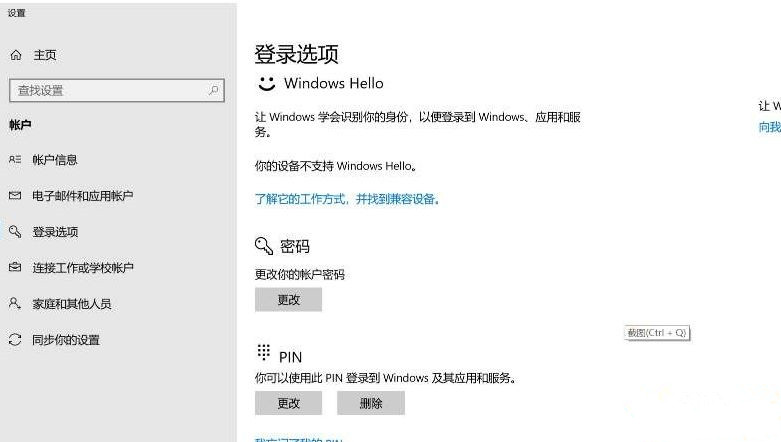
步骤如下:
1、按下“Win+R”组合键呼出运行,在框中输入“services.msc”按下回车键打开“服务”界面;
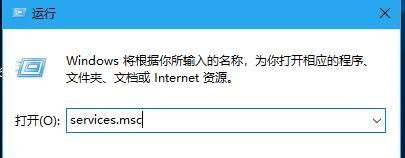
2、在窗口右侧双击的打开“Windows Biometric Service”服务,将其“停用”,点击应用并确定;
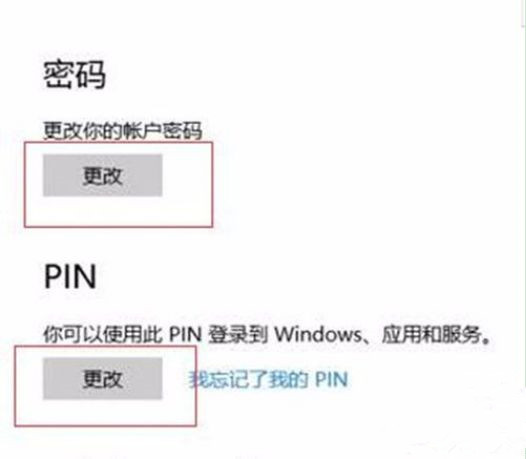
3、打开此电脑,依次打开:c:\windows\system32\WinBioDatabase,将里面所有文件删除;
4、按下“Win+X”组合键打开系统快捷菜单,点击“设备管理器”,展开“将生物识别设备”将下面的指纹驱动卸载,然后重启计算机;
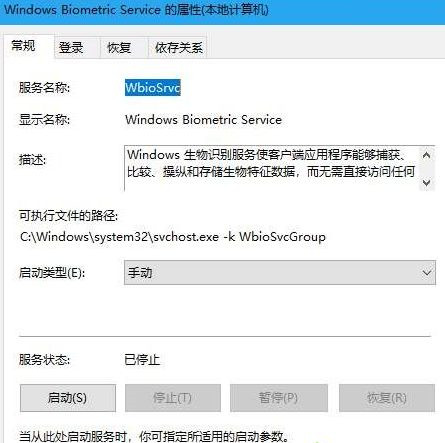
5、从网上下载相应笔记本型号的指纹驱动,重新安装指纹驱动;
6、重新开启“Windows Biometric Service”服务,即可重新设置指纹了!
以上就是小编为大家带来的win10系统提示“该指纹与已设置的其他指纹非常类似”的解决方法了。






